Usare Regolazione tocco con iPhone, iPad, iPod touch o Apple Watch
Regolazione tocco cambia il modo in cui lo schermo del tuo dispositivo risponde a tocchi, scorrimenti e altri gesti.
Come attivare Regolazione tocco
Puoi personalizzare Regolazione tocco in base alle tue abilità fino-motorie. È consigliabile configurare le preferenze prima di attivare Regolazione tocco perché questa funzione modifica il modo in cui il dispositivo risponde al tocco.
Su iPhone, iPad o iPod touch, segui questi passaggi:
Vai su Impostazioni e seleziona Accessibilità.
Seleziona Tocco, poi Regolazione tocco.
Se viene attivata, l'opzione compare automaticamente nelle Abbreviazioni accessibilità.
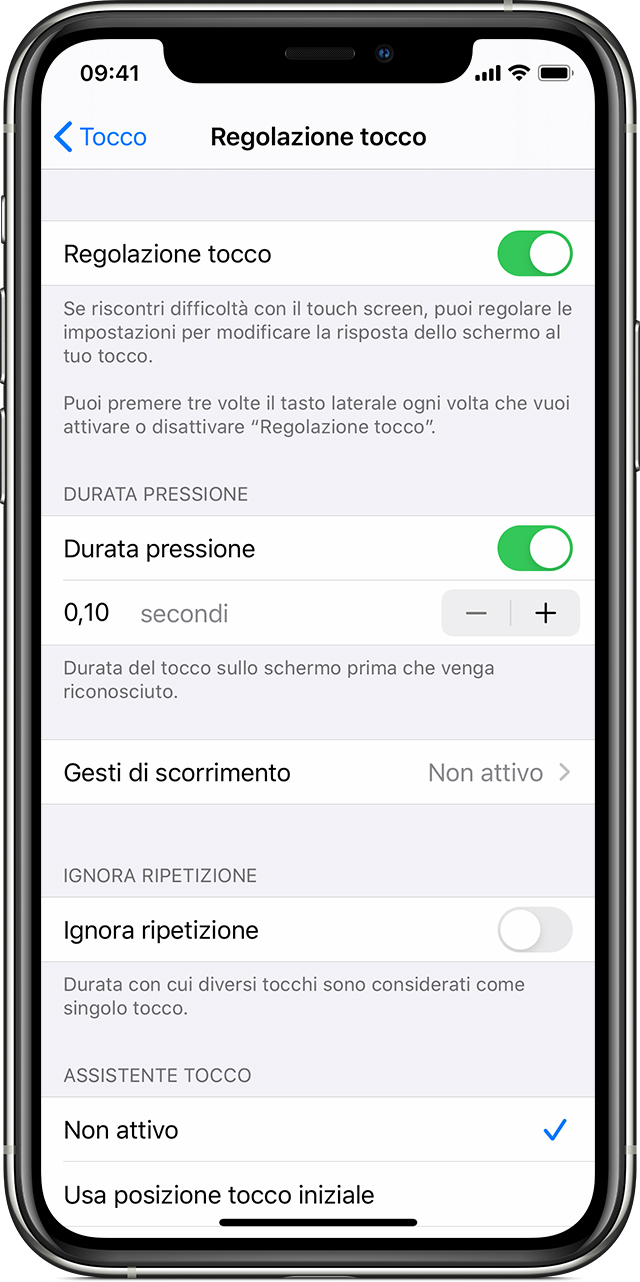
Su Apple Watch, segui questi passaggi:
Vai su Impostazioni e seleziona Accessibilità.
Seleziona Regolazione tocco.
Per attivare la funzione tramite l'app Watch sul tuo iPhone, segui questi passaggi:
Apri l'app Watch sul tuo iPhone.
Seleziona Apple Watch, quindi Accessibilità.
Seleziona Regolazione tocco.
Come regolare le impostazioni di Regolazione tocco
Regolazione tocco comprende quattro impostazioni principali che puoi regolare affinché il dispositivo risponda meglio al tuo tocco.
Durata pressione
Con Durata pressione puoi stabilire per quanto tempo devi premere lo schermo prima che il tuo tocco venga riconosciuto. Se aumenti la durata della pressione oltre 0,3 secondi, quando tocchi lo schermo viene visualizzato un timer circolare. Una volta scaduto il tempo, il tuo tocco viene riconosciuto dal dispositivo come input intenzionale.
Ecco come attivare Durata pressione:
Vai su Impostazioni e seleziona Accessibilità.
Seleziona Tocco, poi Regolazione tocco.
Attiva Durata pressione.
Tocca i pulsanti - e + per modificare la durata.
Gesti di scorrimento
Per usare i gesti di scorrimento, devi aver attivato sul dispositivo Durata pressione e Assistente tocco. Quando l'opzione Gesti di scorrimento è attiva, puoi scorrere senza aspettare che scada il timer di Durata pressione. Inoltre, attivando l'impostazione Movimento richiesto, disponibile quando l'opzione Gesti di scorrimento è attiva, puoi stabilire quanto devi spostare il dito perché venga rilevato uno scorrimento.
Ecco come attivare Gesti di scorrimento:
Vai su Impostazioni e seleziona Accessibilità.
Seleziona Tocco, poi Regolazione tocco.
Attiva Gesti di scorrimento.
Ignora ripetizione
Se lo desideri, diversi tocchi accidentali o involontari possono essere rilevati come un unico tocco. Basta impostare una durata per l'utilizzo di più tocchi. Per attivare questa funzione:
Vai su Impostazioni e seleziona Accessibilità.
Seleziona Tocco, poi Regolazione tocco.
Attiva Ignora ripetizione.
Assistente tocco
Se fai un gesto di scorrimento involontario, Assistente tocco consente al tuo dispositivo di stabilire se la posizione iniziale del tocco o il tocco finale è intenzionale o meno.
Con Usa posizione tocco iniziale impostata come opzione preferita, puoi toccare lo schermo e poi trascinare il dito come desideri finché non scade il tempo impostato in Seleziona il ritardo assistente tocco.
Se è attiva l'opzione Usa posizione tocco finale, puoi toccare lo schermo in qualsiasi punto e poi, prima dello scadere del tempo, trascinare il dito nel punto che volevi veramente toccare.
Ecco come iniziare a usare Assistente tocco:
Vai su impostazioni > Accessibilità > Tocco e seleziona Regolazione tocco.
Tocca Usa posizione tocco iniziale o Usa posizione tocco finale.
Con Assistente tocco, il dispositivo risponde a un tocco quando sollevi il dito dallo schermo entro un certo lasso di tempo, detto ritardo del gesto. Il dispositivo può rispondere ad altri gesti, come i trascinamenti, se attendi che sia trascorso il ritardo del gesto.
Tocca i pulsanti - e + per modificare il ritardo del gesto.
Seleziona il ritardo assistente tocco
Questa opzione è disponibile quando si utilizza una delle preferenze di Assistente tocco. Quando è utilizzato con Durata pressione, il timer di Seleziona il ritardo assistente tocco si avvia subito dopo la scadenza del timer di Durata pressione.
Ulteriori informazioni sulle opzioni di accessibilità
Scopri di più sulle opzioni di accessibilità di iPhone, iPad o iPod touch.